win10自带录屏失效解决教程
更新日期:2020-07-29 10:12:21
来源:互联网
手机扫码继续观看
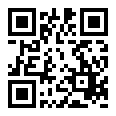
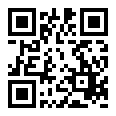
用户在使用win10的时候,是可以去解决自带录屏失效的情况的,解决方法还是很容易的,直接点击打开设置就可以了,win10自带录屏使用是比较容易的,但是很多的朋友却发现自己的录屏功能无法使用!

win10自带录屏失效解决教程
1、我们是可以去点击打开设置的界面,点击打开游戏栏目;
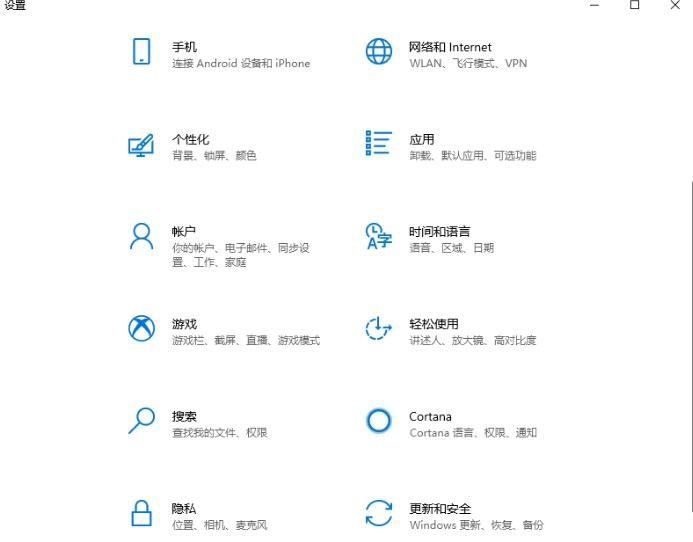
2、然后我们在这里是可以去开启【游戏栏录制游戏剪辑、屏幕截图和广播】;
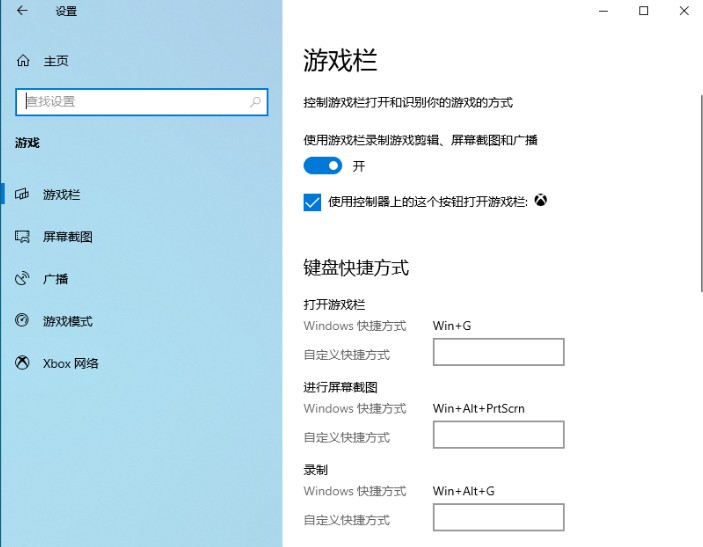
3、在这里我们还可以去设置一些选项,想要什么设置都是可以打开的;
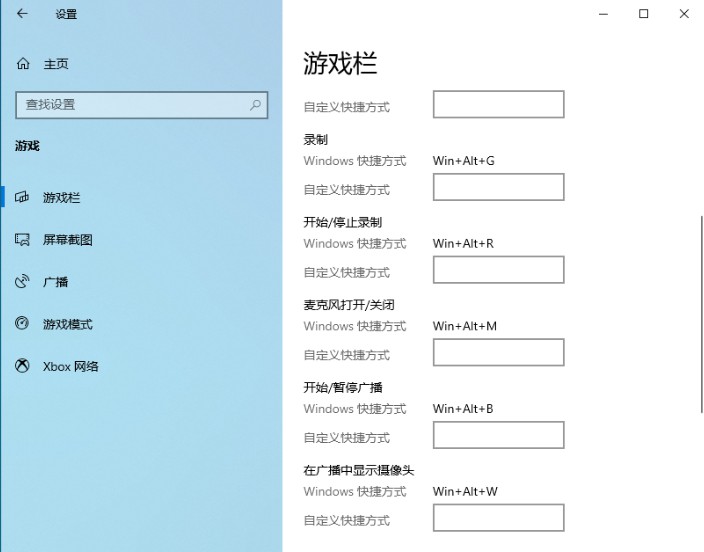
4、开启游戏模式,要是不开启这个模式那你就没有办法录制游戏。

以上就是小编为大家整理的win10自带录屏失效解决教程,关注本网站了解更多内容!
常见问题
- win10备份失败0x8078006B解决方法0次
- win7文件夹默认查看方式操作教程0次
- windows7是多用户还是单用户0次
- win10壁纸存放位置详细介绍0次
- win7更改文件夹背景教程0次
- win10家庭版无法重置电脑,显示未执行任何更改解决方法0次
- win10壁纸更换详细教程0次
- win7文件夹和搜索选项变灰解决方法0次
- windows7蓝屏解决方法介绍0次
- win10壁纸自动更换关闭方法0次
系统下载排行
- 雨林木风GHOST XP SP3 免费专业版 v2021.02
- 萝卜家园ghost win10完美装机版64位 v2020.07
- 系统之家GHOST XP SP3 快速装机版 v2021.02
- 系统之家Ghost Win10 2004 家庭专业版64位 v2020.08
- 番茄花园GHOST XP SP3 热门装机版 v2021.02
- 雨林木风Ghost Win10 2004 稳定专业版64位 v2020.08
- 深度技术Ghost Win10 快速装机版X64 v2021.01
- 萝卜家园ghost win10完美装机版32位 v2020.07
- 系统之家GHOST WIN7 安全旗舰版x64 v2021.02
- 系统之家Ghost Win10 快速专业版x86 v2020.08
系统推荐



















